※オプション機能:メール送信通数によりご利用料金が変動します
ページ内コンテンツ
概要
弊社中継サーバを通じたメール配信を行う機能です。
1か月あたりの送信数30,000通までは無料・30,001通以上からは料金が発生します。
本オプションの導入により、メールの遅延・不達、それによるキャリアのメールブロック問題を解消します。
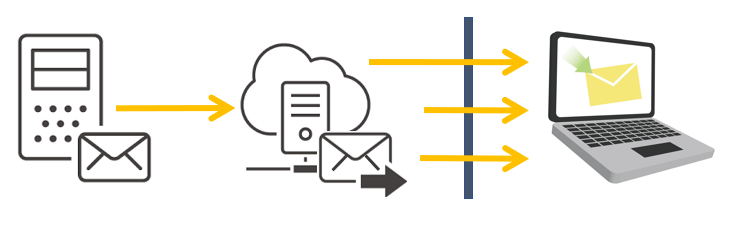
ご利用のメールドメイン管理画面にて、DNSレコードを設定します。
これにより【送信ドメインが適切に認証され、メールが受信側で不信と判断されるリスクを軽減する効果】が期待されます。
お客様がご利用のシステムによっては、設定が難しい場合・またはシステム側の制約で変更が困難な場合がございます。そのときは、弊社オプション機能を導入できません。
また、DNSレコードの設定後にドメインの変更やDNSレコードの無効化が行われた場合、本オプションの停止をお願いする場合がございます。
ご利用開始までの流れ
本機能はオプション機能となるため、まずはご利用希望の旨を弊社サポートまでご連絡ください。
※楽楽B2Bの初期設定を進めている最中で、導入担当者がついている店舗様の場合、担当者までご連絡いただくとスムーズです。
ご利用環境(楽楽B2B)に、オプション機能の追加を行います。
完了の連絡をお待ちください。
担当者から、DNSレコードの編集に関するご案内をお送りします。
ご利用のメールアドレスに応じて設定内容は異なりますので、指定のレコード内容は担当者からお伝えします。
ご利用のメールドメイン管理画面にて、DNSレコード(CNAMEやTXTレコード)を編集してください。
※ご利用のドメインサービスによって設定画面が異なるため、本記事上で詳細な手順はご案内できかねます。
お困りごとがありましたら、担当者にて可能な限りサポートいたします。適宜お問い合わせください。
弊社システム部門が、DNSレコードの設定状況を確認します。
設定に問題がなければ、弊社側でメール送信機能を有効にします。
※完了次第、担当者よりご連絡いたします。
メールの種類ごとに、利用有無を設定します。
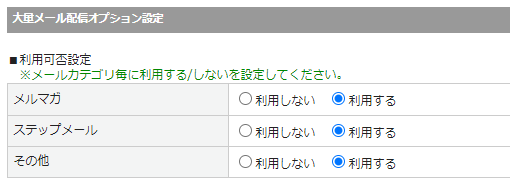
メールのテスト送信をお試しください。
料金表
送信数が30,000通を超えると、下記の通り料金が発生します。
| 1か月あたりの送信通数 | 初期費用 | 月額費用 |
|---|---|---|
| 0~ 10,000通 | ¥0 | ご契約プランに含む(¥0) |
| 10,001~30,000通 | ||
| 30,001~50,000通 | ¥10,000 | |
| 50,001~100,000通 | ¥20,000 | |
| 以降100,000通毎 | ¥5,000 |
よくある質問
- オプションが導入できるかどうか知りたい
-
以下のドメインではDNSレコードの設定ができません。
・プロバイダードメイン(hi-ho.ne.jp、ocn.ne.jp など)
・検索エンジンドメイン(Yahoo、Google など)
・その他独自ドメイン以外あくまで一例となります。
既にご契約のドメインサービスがある場合は、当該サービスのヘルプ等をご参照ください。 - メール送信数を確認したい
-

管理画面のHOME(ログイン直後に表示される画面)に、送信数を表示することが可能です。
当月・先月分の送信通数が確認できます。
※2022年3月下旬頃からのカウントとなります

